こんにちは、ロジカル・アーツの小畑です。
この記事では、Salesforceシステム管理者向けに、Trailhead で体験できる、Salesforceコールセンターの構築に関するハンズオンのポイントを、比較対照を交えながら挙げていきます。手順そのものは、当該のTrailhead ページで確認をお願いします。
Service Cloud に関する以下のTrailhead を履修していることを前提にしています。
・Service Cloud の基礎、具体的には、
「Salesforce ClassicのService Cloud」 モジュール*1
「Lightning ExperienceのService Cloud」 モジュール*2
etc.
・Classic サービスコンソールおよびLightning サービスコンソールの基礎
※ケース管理およびナレッジ管理については、知識を直接問いません。
はじめに
コールセンターの構築に関わるTrailhead モジュール/プロジェクトは、多くありません。
・「Lightning Experienceのコールセンターインテグレーション」モジュール*3
・「Amazon Connectインテグレーションの構築」プロジェクト*4
・「Build an Amazon Connect SSO Integration with Salesforce」 プロジェクト*5
・「Service Cloud Voice」 モジュール*6
※対象をコンタクトセンターの構築に関するものにまで拡張すると、ビジネスユーザ向けのTrailhead がクローズアップされます。
これらに、以下の関連モジュール/プロジェクトを加えて、コールセンターの構築に関する総合的な理解を深めようと思います。
・「サービスコンソールの設定」プロジェクト(のうち「アプリケーションへのソフトフォンユーティリティの追加」ステップ)*7
・「Service Cloud のLightning Experienceへの移行」モジュール(のうち「コンソールのアップグレード」単元)*8
・「Lightning Dialer」モジュール(※このモジュールは、Service Cloud ではなく、Sales Cloud に属します(後述))
本記事では、「Lightning Experienceのコールセンターインテグレーション」モジュールと「サービスコンソールの設定」プロジェクトに取り組みます。
- はじめに
- 0.準備
- 1.「Lightning Experienceのコールセンターインテグレーション」モジュール
- 2.「サービスコンソールの設定」プロジェクト
- 3.考察
- おわりに
- 参考サイト
0.準備
SalesforceのTrailhead Playground(TP)を用意します。
Developer Edition (DE)を使用する場合は、「私のドメイン」の有効化などが必要になります。
ただし、TPでもDEでも、何らかのコールセンター機能を構築してしまっている場合があります。その場合は、新しいTP/DEを作成する必要があります。
TP/DEの管理については、別途、記事を掲載する予定です。
1.「Lightning Experienceのコールセンターインテグレーション」モジュール
1.0 「Lightning Dialer」モジュールとの関係
第1単元「コールセンターについて」には、ハンズオンがなく、読み物です。
終盤の「コールセンターの計画」に、いろいろ気になる記述があります。
まず、「Service Cloud の一般的な設定プロセス」の図。
この図は、Service Cloud のTrailhead の至る所に出現しますが、大元は「Lightning Experienceの Service Cloud」モジュールの「一般的な設定プロセス」にあります。
遭遇するたびに、自分が何をしようとしているのかを確認することになります。
次に、[メモ]。
コールセンターが設定されると、Lightning サービスコンソールアプリケーションのフッター(ユーティリティバー)だけではなく、Lightning セールスコンソールアプリケーションのフッター(ユーティリティバー)もソフトフォンが表示されるということです。
コールセンターというと、Service Cloud 領域のものが多いのですが、昨今ではインサイドセールスのためにコールセンターを構築することも多く、Sales Cloud 領域のものでもあるのです(実際、Salesforce認定Service Cloud コンサルタント試験でも、営業向けコールセンター/コンタクトセンターに関する出題はされているようです)。
最後は、[ヒント]。
Lightning Dialerについての言及があります。もやもやが残る記述だったので、SalesforceヘルプとTrailhead を探します。
※認定Service Cloud コンサルタント試験の問題文にも、時折登場します。
「Lightning Dialer」*9
「Lightning Dialer」モジュール*10
※Trailhead モジュールは英語です(2021年1月現在)。
すっきりしました。Lightning Dialerは営業向けのツール、つまり、Lightning セールスアプリケーションやLightning セールスコンソールに、それらのユーティリティバーへ追加されるべきものだということがわかりました。
※AppExchange で無償提供されているOpen CTIアダプタやAmazon Connect CTIアダプタと異なり、Lightning DialerはTwilioが作成しSalesforceが提供する有償プログラム(ライセンス)です。
1.1 「コールセンターについて」単元
「一般的な設定プロセス」に記載されている3ステップは、CTIパッケージがOpen CTIデモアダプタやAmazon Connect CTIアダプタでも同様です。
※暗黙の了解として、二つ以上のCTIパッケージを同一Salesforce組織に導入することはできません。Trailblazer は、テレフォニーが関係するTrailhead モジュール/プロジェクトをハンズオンする場合、新たなTrailhead Playground(TP)の作成が必要かどうかを迫られます(各モジュール/プロジェクトで“真新しいTP”云々の記述がある場合は、逆らわずに新しいTPを作成した方が無難です)。
テスト3問をこなして、次の単元に進みましょう。
1.2 「コールセンターの定義」単元
1.2.1 「コールセンター定義ファイルの理解」
「コールセンター定義ファイルの理解」に、「このパッケージにはソフトフォンの外観をコールセンターに指示するVisualforce ページも含まれています」という記述があります。本文および[ハンズオンの Challenge]では、コールセンター定義ファイルのインストール(インポート)のみなので、Visualforce ページはインストールされない(よって、空白のソフトフォンを表示する)ということになります。
1.2.2 「Salesforceへのコールセンター定義ファイルの追加」
2.では、新しいTPの場合は、概要(Splash)ページが表示されます。鬱陶しければ、非表示に変えておきます(ちなみに、[Call Centers]に近接している[Softphone Layouts] でも同様です)。
3.のように[Import]ボタンを使用することは、他のTrailhead ではおそらくありません(本記事においては、後述の2.3.1および2.3.2と比較するとよいでしょう)。
1.2.3 ハンズオンの Challenge
[ハンズオンの Challenge]では、あたかもOpen CTIデモアダプタ(のフルセット)をダウンロードするかのように指示されていますが、そうではありません。本文の「コールセンター定義ファイルの理解」にある通り、「コールセンター定義ファイルをダウンロードしてデスクトップにXML 形式で保存」すればよいのです。その上で、本文の「Salesforceへのコールセンター定義ファイルの追加」の通りに操作すれば、チャレンジの指示を遂行したことになります。
以下、問題文の試訳です。
コールセンターを作成する
Sita Nagappan-Alvarez は、Ursa Major Solarの顧客がサポートエージェントに確実に電話できるように、Salesforceを電話チャネルと統合する必要があると、あなたに伝えました。
このチャレンジを完了するには:・Open CTIデモアダプタをあなたのデスクトップにダウンロードします。
※実際には、Trailhead の本文「コールセンター定義ファイルの理解」の最終パラグラフに沿って、(デモアダプタに同梱されている)コールセンター定義ファイルをダウンロードします。
・デモアダプタのコールセンター定義ファイルをあなたのSalesforce組織のコールセンターにインポートします。
※実際には、Trailhead の本文「Salesforceへのコールセンター定義ファイルの追加」に沿います。
コールセンターが作成されました。

“OpenCTI” のリンクをクリックしてみます。

1.3 「コールセンターへのユーザとソフトフォンの追加」単元
最初の単元の「一般的な設定プロセス」に通じますが、
・コールセンターにユーザを追加する(実際には自分自身を割り当てる)
※コールセンターユーザに何らかの権限セットを割り当てることが必要な場合もあります
・サービスコンソールアプリケーション(のユーティリティバー)にソフトフォンを追加する
※ソフトフォンレイアウトを作成して、プロファイルに割り当てることが必要な場合もあります
という流れは、他のCTIパッケージでも同様です。
後者については、
「Service Cloud のLightning Experienceへの移行」モジュールの「コンソールのアップグレード」単元にある「電話コンポーネントの再現」*11
が参考になります。
本モジュールの範囲では、取引先責任者等の電話番号をクリックして電話をかけるということはできず、ソフトフォンで電話番号をダイヤルすることになります。
1.3.1 「コールセンターユーザの管理」
3.で[Manage Call Center Users]ボタンを押下しますが、これは頻繁に出てくる操作なので、よく覚えておいてください。
4.で[Add More Users]ボタン押下後、5.で自分(と、指示によっては自分以外のユーザ)を選択します。
1.3.2 「サービスコンソールへのソフトフォンの追加」
今回は標準のLightning サービスコンソールにソフトフォンを追加しますが、他のコンソールアプリケーションにソフトフォンを追加する場合も同様です(本記事においては、後述の2.1.2が該当します)。
なお、本モジュールでのソフトフォンレイアウトは、コールセンター定義ファイルのインストール(インポート)時に自動的に作成されるようです(本モジュールの範囲ではデフォルトのまま使用)。
1.3.3 ハンズオンの Challenge
以下、問題文の試訳です。
コールセンターに新しいユーザを追加する
Sita Nagappan-Alvarez は、あなたが設定したばかりのコールセンターを試運転したいのです。
このチャレンジを完了するには:・Sita用の新しいユーザを作成します。
Trailhead Playgroundのユーザ制限に達したために新しいユーザを作成できない場合は、別のユーザを一時的に無効化して新しいユーザを作成します。
・すでに定義したコールセンターに新しいユーザを追加します。
※実際には、Trailhead の本文「コールセンターユーザの管理」に沿います。
コールセンターユーザが追加されました。

ソフトフォンレイアウトを確認してみます。

ソフトフォンレイアウトの割り当ては、次のようになりました。

サービスコンソールからソフトフォンを起動したところです。

CTIパッケージは、インストールされていません。

Visualforce ページも見当たりません。

2.「サービスコンソールの設定」プロジェクト
2.0 Lightning サービスコンソールとClassic サービスコンソール
ソフトフォンをコンソールアプリケーションに追加してサービスエージェントの生産性を高めるのは、Lightning Experienceの専売特許ではありません。Classic コンソールアプリケーションに追加することもできますが、Trailhead からは避けられています。
この場合の手がかりは、「Service Cloud のLightning Experienceへの移行」モジュールの「コンソールのアップグレード」単元にあります。「電話コンポーネントの再現」に、Classic コンソールアプリケーションのコンソールコンポーネントに関する記述があります。
ここから、「サービスコンソールコンポーネント」モジュールの「コードを使用したコンポーネントの拡張」単元にある「フッターへのコンポーネントの追加」*12にたどり着くことができました。
余談ながら、Service Cloud 領域のTrailhead を履修する場合、Classic を無視するわけにはいきません(特に、ケース管理やエンタイトルメント/マイルストン管理は、Classic のほうが記述が充実しています)。
2.1 「Lightning サービスコンソールの設定」ステップ
本プロジェクトでは、既存のサービスコンソールを変更するのではなく、新たにサービスコンソールアプリケーションを作成することとしています。
「Lightning でのSalesforceサービスコンソールの設定」の段階で、サービスコンソール(のユーティリティバー)にソフトフォンが追加されていることに留意です(第3ステップの準備といえるものです)。
※以下のプロジェクトが履修済みの場合は、本文中の指示にしたがいます。
「Salesforceナレッジの設定」*13
「Set Up Case Escalation and Entitlements」*14
2.1.1 「ユーザの作成とナレッジの有効化」
「Service Setup」 にある「Add Your Users」と「Knowledge Setup」 の二つのガイド付き設定フローをこなします。
2.1.2 「Lightning でのSalesforceサービスコンソールの設定」
指示通りにUrsa Major Solarのための新しいLightning サービスコンソールアプリケーションを作成します。この過程で、“Open CTI Softphone”をコンソールアプリケーションのユーティリティバーに追加します。
カスタムのLightning サービスコンソールが作成され、Lightning Experienceアプリケーションマネージャの管理対象となりました。

2.1.3 「設定のテスト」
標準のLightning サービスコンソールアプリケーションではなく、Lightning アプリケーションマネージャからカスタムに作成したサービスコンソールアプリケーションであるため、指示通りのテストによって、コンソールとして問題ないかを確認します。
2.2 「Lightning サービスコンソールページのカスタマイズ」ステップ
ここでは、Lightning アプリケーションビルダーを使用して、サービスコンソールアプリケーション用のケースレコードページを作成し、当該アプリケーションに割り当てています。また、カスタムのコンパクトレイアウトを作成して、サービスコンソールアプリケーションの強調表示パネルに表示させています。
カスタマイズに慣れていない場合は、以下のモジュールで相互補完することが望ましいです。
「Lightning アプリケーションビルダー」*15
「アプリケーションの簡易カスタマイズ」*16
2.2.1 「ケースレコードページの作成」
標準のLightning Web コンポーネントを使用して、ケースのレコードページをカスタマイズします。Lightning アプリケーションビルダーの出番です。
オブジェクトマネージャから、ケースのLightning レコードページが確認できます。

“Case_Console_Record_Page”のリンクをクリックしてみます。

2.2.2 「カスタムコンパクトレイアウトの作成」
コンパクトレイアウトは、モバイル向けに使用されることが多いのですが、ここではサービスコンソールの強調表示パネルに実装します。オブジェクトマネージャの出番です。
オブジェクトマネージャから、ケースのコンパクトレイアウトが確認できます。

“Ursa Major Highlights Panel” のリンクをクリックしてみます。

当該コンパクトレイアウトの割り当ても確認してみます。

2.3 「アプリケーションへのソフトフォンユーティリティの追加」ステップ
2.3.1 「Open CTIデモパッケージのインストール」
「Open CTIデモパッケージのインストール」では、新しいTrailhead Playgroundを作成する指示はありませんが、これまでの経験にしたがいます(なお、新たに作成する場合は第1ステップに先立っての作業となりますが、その場合は当然、他のモジュール/プロジェクトの過去の「成果」が反映されません)。
CTIパッケージのインストール状況を確認してみます。

“Open CTI Lightning Demo Adapter” のリンクをクリックしてみます。

インストール後、Visualforce Pages はどうなっているかをチェックします。

明らかに、「Lightning Experienceのコールセンターインテグレーション」モジュールの第2単元「コールセンターの定義」の場合とは、様相が異なります。
“demoAdapterPage” のリンクをクリックしてみましょう。

これが「ソフトフォンの外観をコールセンターに指示するVisualforce ページ」なのでしょう。
2.3.2 「コールセンターの設定」
前述の1.2.2では、“OpenCTI” は触りませんが、今回の“Demo Call Center Adapter”では、4.~6.の通り編集必須です。また、前述の1.3.1と異なり、自分と(2.1.1で追加した)Ada Balewaの二人をコールセンターユーザとして割り当てます。
コールセンターが作成されました。

“Demo Call Center Adapter”のリンクをクリックしてみます。

コールセンターユーザが追加されました。

2.3.3 「ソフトフォンレイアウトの設定」
ソフトフォンのレイアウトエディタを操作します。
7.でソフトフォンレイアウトを二つのプロファイルに割り当てますが、一つはAda Balewa用、もう一つは自分用です。
ソフトフォンレイアウトを確認してみます。

ソフトフォンレイアウトの割り当ては、次のようになりました。

2.4 「コンソールのWeb チャットの設定」ステップ
ここでは、ガイド付き設定フローを使用してWeb チャットを設定したのち、オムニチャネルをサービスコンソールアプリケーション(のユーティリティバー)に追加してから、オムニスーパーバイザをサービスコンソールアプリケーションに追加します。
「テストの準備」で、Visualforce ページを作成しています。前述のVisualforce Pages では“demoAdapterPage” の表示のためにスクロールバーが動いていて見当たりませんが、実際にはページの先頭に“Web Chat”があります。
“Web Chat”のリンクをクリックしてみます。

「テストの準備」の[メモ]に、コードスニペットの在処について言及がされています。Embedded Service Deployment でChat Agents に対するViewをクリックすれば、Get Codeリンクが見つかります。
Embedded Serviceです。
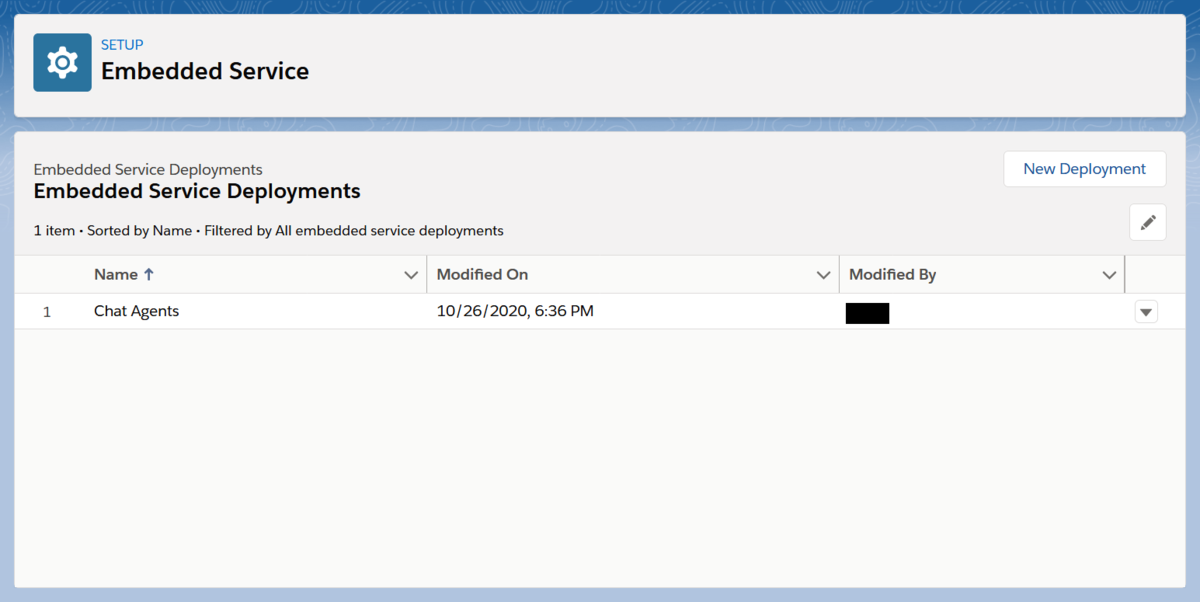
Chat Agents の詳細画面です。

以下のモジュールで相互補完することが望ましいです。
「Web チャット」*17
2.4.1 「ガイド付き設定フローの使用」
「Service Setup」 にある「Chat with Customers」 ガイド付き設定フローをこなします。
2.4.2 「オムニチャネルユーティリティの追加」
Lightning サービスコンソールアプリケーションのユーティリティバーに“Omni-Channel”を追加します。2.1.2で“Open CTI Softphone”を追加したときと同様な操作となります。
2.4.3 「オムニスーパーバイザを使用した内部情報の取得」
1.の“(Omni-Channel) Supervisor Settings”は、“Service Setup” からは検索不可で、“Setup” からの検索となります。前者から検索すると“(Omni-Channel) Supervisor Configurations”がヒットしますが、これではありません。
3.考察
以上、ポイントとなる管理項目を表にまとめてみました。
| 管理項目 | 1.のモジュール | 2.のプロジェクト |
|---|---|---|
| Installed Packages | (なし) | “Open CTI Lightning Demo Adapter” |
| Visualforce Pages | (なし) | “demoAdapterPage” etc. |
| Call Centers | “OpenCTI” | “Demo Call Center Adaptor” |
| Softphone Layouts | “Standard Softphone Layout” ※自動作成 | “Ursa Major Softphone”※手動作成 |
| Connected Apps | (なし) | (なし) |
おわりに
Open CTI系のモジュールと関連プロジェクトを完了しました。
実際には、AppExchange にてCTIパッケージを調達することになりますが、最近の流行は、Amazon Connectです。
次の機会には、Amazon Connectを使用する二つのプロジェクトを扱うこととします。
※本記事は、2020年11月~2021年1月時点でのTrailhead 環境で確認したものです。
参考サイト
*1:
https://trailhead.salesforce.com/ja/content/learn/modules/service_basics
*2:
https://trailhead.salesforce.com/ja/content/learn/modules/service_lex
*3:
https://trailhead.salesforce.com/ja/content/learn/modules/service_call
*4:
https://trailhead.salesforce.com/ja/content/learn/projects/build-an-amazon-connect-integration
*5:
*6:
https://trailhead.salesforce.com/ja/content/learn/modules/service-cloud-voice
*7:
*8:
https://trailhead.salesforce.com/ja/content/learn/modules/service_trans/service_trans_console
*9:
https://help.salesforce.com/articleView?id=voice_dialer.htm&language=ja
*10:
https://trailhead.salesforce.com/ja/content/learn/modules/lightning-dialer-basics
*11:
*12:
*13:
https://trailhead.salesforce.com/ja/content/learn/projects/set-up-salesforce-knowledge
*14:
https://trailhead.salesforce.com/ja/content/learn/projects/set-up-case-escalation-entitlements
*15:
https://trailhead.salesforce.com/ja/content/learn/modules/lightning_app_builder
*16:
https://trailhead.salesforce.com/ja/content/learn/modules/lex_migration_customization
*17:
https://trailhead.salesforce.com/ja/content/learn/modules/web-chat